これまで ASP.NET Core には SignalR が提供されていませんでしたが、最近ようやく利用できるようになってきたということで実際に動かして試してみました。今回は、空プロジェクトから簡易チャット機能を動作させるところまでを紹介します。
以下に公式ブログに getting started がありますが、空プロジェクトからの開始ではないのでよりシンプルにしてみます。
Step.1 : 環境構築
まず、以下のセットアップを行いましょう。
- Visual Studio 2017 (15.6) 以降
- .NET Core Runtime 2.1.0-preview1 以降
- Node.js (Node Package Manager を利用するため)
Step.2 : プロジェクトの準備
次に Visual Studio で ASP.NET Core テンプレートから空プロジェクトを作成します。
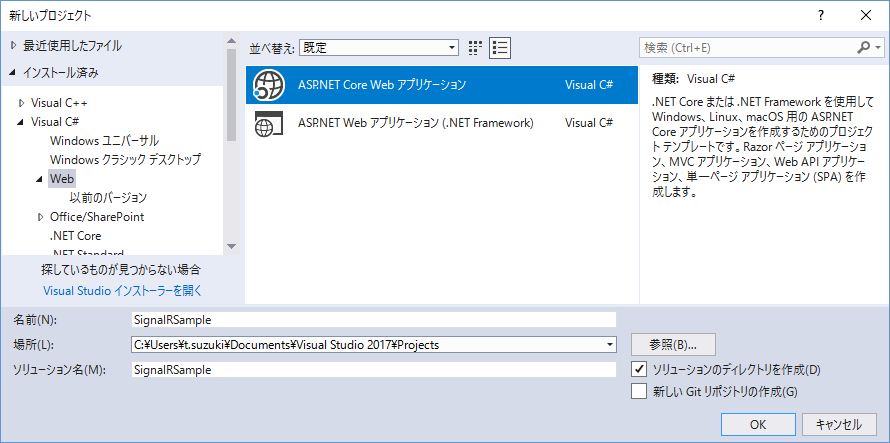
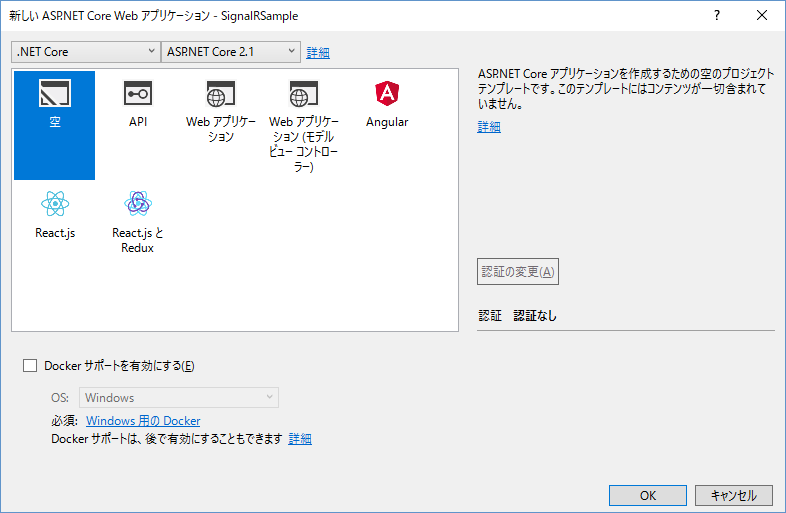
続いて、npm (Node Package Manager) を用いてクライアント実装で利用する JavaScript ライブラリを取得します。以下のコマンドを入力しましょう。
npm install @aspnet/signalr
上記コマンド実行によってインストールされた .js ファイル群を wwwroot 配下にコピーします。手コピが面倒ですが、そういうものということにしましょう。
| コピー | フォルダパス |
|---|---|
| 元 | C:\Users\<ユーザー名>\node_modules\@aspnet\signalr\dist\browser |
| 先 | <プロジェクトフォルダ>\wwwroot\libs\signalr |
最終的なプロジェクト構造は以下のようになる想定です。

Step.3 : Hub (サーバー側) を作成
チャット機能のサーバー側実装として Hub を作成します。Hub は MVC でいうところの Controller に当たる部分です。クライアントからのリクエストを処理し、接続されているユーザーにデータを返します。今回は簡易チャット機能なので、以下のような実装をします。
using System; using System.Threading.Tasks; using Microsoft.AspNetCore.SignalR; namespace SignalRSample.Hubs { public class ChatHub : Hub { public Task Broadcast(string message) { //--- 接続されている全ユーザーにメッセージを配信 var timestamp = DateTime.Now.ToString(); return this.Clients.All.SendAsync("Receive", message, timestamp); } } }
続いて、ASP.NET Core アプリケーションで SignalR の機能を有効にします。Startup.cs に以下のようなコードを記述します。
using Microsoft.AspNetCore.Builder; using Microsoft.AspNetCore.Hosting; using Microsoft.Extensions.DependencyInjection; using SignalRSample.Hubs; namespace SignalRSample { public class Startup { public void ConfigureServices(IServiceCollection services) { services.AddSignalR(); } public void Configure(IApplicationBuilder app, IHostingEnvironment env) { app.UseDefaultFiles(); app.UseStaticFiles(); app.UseSignalR(x => x.MapHub<ChatHub>("/chat")); } } }
Step 4 : クライアント側を作成
メインとなるページ (index.html) を wwwroot 直下に作成します。中身は以下のような感じにします。
<!DOCTYPE html> <html> <head> <meta charset="utf-8" /> <title>SignalR Sample</title> </head> <body> <form> <input type="text" id="message" /> <button type="submit" id="button">Send</button> </form> <div id="messages"></div> <script src="libs/signalr/signalr.js"></script> <script src="scripts/chat.js"></script> </body> </html>
次に、サーバーと接続してデータのやりとりをする処理を実装します。ここでは wwwroot\scripts\chat.js として作成します。
//--- ChatHub とのコネクションを生成 const connection = new signalR.HubConnection('/chat'); //--- 受信したときの処理 connection.on('Receive', (message, timestamp) => { const item = document.createElement('li'); item.innerHTML = "<div>" + timestamp + " - " + message + "</div>"; document.getElementById('messages').appendChild(item); }); //--- ボタンをクリックしたらデータを送信 document.getElementById('button').addEventListener('click', event => { const message = document.getElementById('message').value; connection.invoke('Broadcast', message).catch(e => console.log(e)); event.preventDefault(); }); //--- 接続を確立 connection.start().catch(e => console.log(e));
Step.5 : 実行
実装が完了したので実行してみましょう。複数のブラウザ間でメッセージのやり取りができることが確認できると思います。
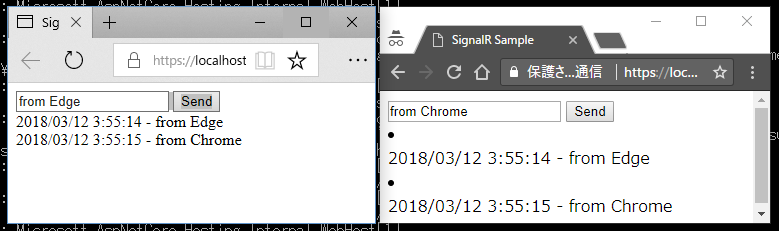
細かい説明は省略していますが、とりあえず Hello World ができれば大きな一歩!